如何將影片畫質修復:三種影片畫質修復 APP 大公開!
想像一下創建一個視頻但最終使其變得模糊。可以修復消除視訊模糊或修正影片上出現的邊緣細節嗎?幸運的是,您可以透過完美的影片畫質修復 APP 來提高視訊的整體品質。
深入研究本指南,探索出色的 AI 影片銳利化工具,了解如何修復影片畫質。
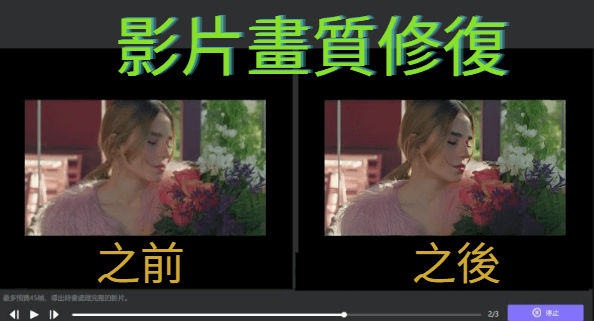
第 1 部分:什麼是影片畫質修復 APP?
影片畫質修復 APP 可協助您增加影片邊緣的對比度,讓您產生令人印象深刻的清晰度。它可以幫助您使模糊和嘈雜的影片看起來更清晰。您還可以使用AI 影片修復 APP 來添加曝光、增加飽和度並提高影片的解析度。
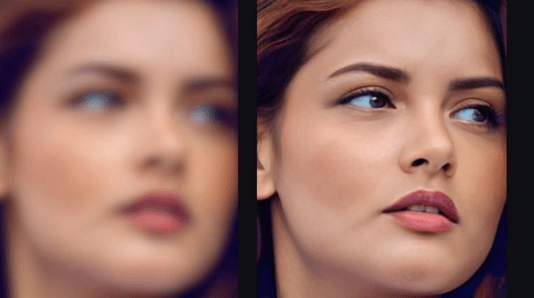
第 2 部分:為什麼需要畫質修復?
畫質修復非常重要,您可以查看必須修復畫質的潛在原因。
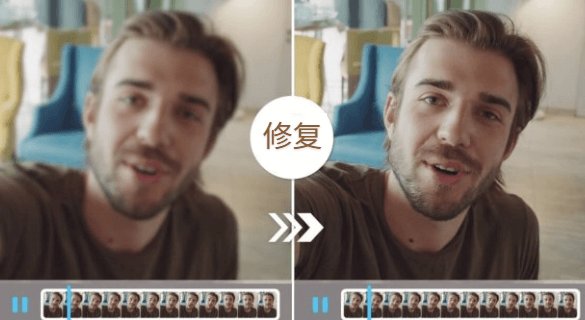
第 3 部分:推薦的最佳免費影片畫質修復 APP
3.1 AnyRecover
儘管考慮了所有選擇 AI 視訊銳化的潛在方法,但如果您正在努力尋找最好的影片畫質修復 APP,AnyRecover 可以為您提供幫助。憑藉非凡的影片修復功能,AnyRecover 能夠修復像素化、模糊和損壞。無論您想要提高哪種視訊格式的質量,AnyRecover 都支援多種視訊格式,讓您可以即興提高影片的整體品質。
以下逐步指南可協助您了解如何透過 AnyRecover 修復影片畫質。
步驟 1 進入AnyRecover官方網頁,在電腦上安裝軟體。接下來,您需要啟動程式並按下「修復損壞的檔案」,然後選擇「視訊修復」圖示。
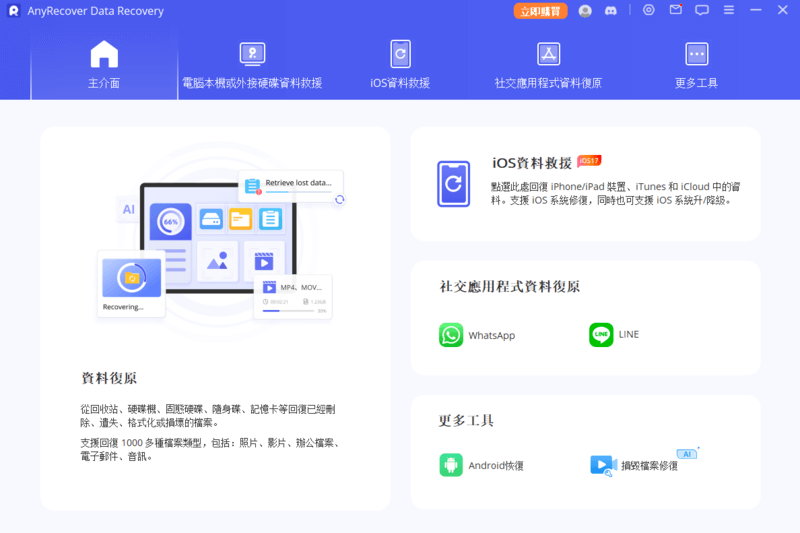
步驟 2 上傳您想要修復的模糊視頻,然後點擊修復圖示。
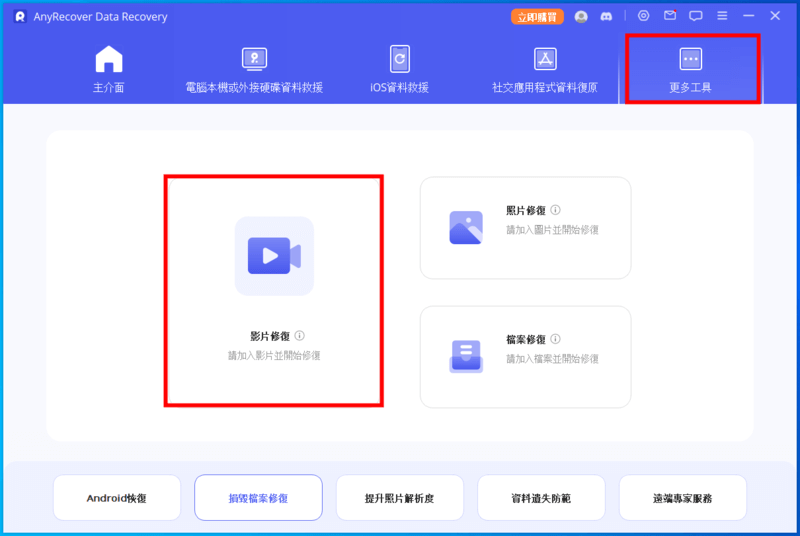
步驟 3 AnyRecover 傾向於自動將視頻修復功能應用於視頻,因此您只需上傳視頻即可修復視頻損壞。銳利化影片後,您需要點擊「預覽」按鈕來查看影片的所有參數。接下來,點擊「匯出」按鈕將編輯後的影片下載到 PC 上。
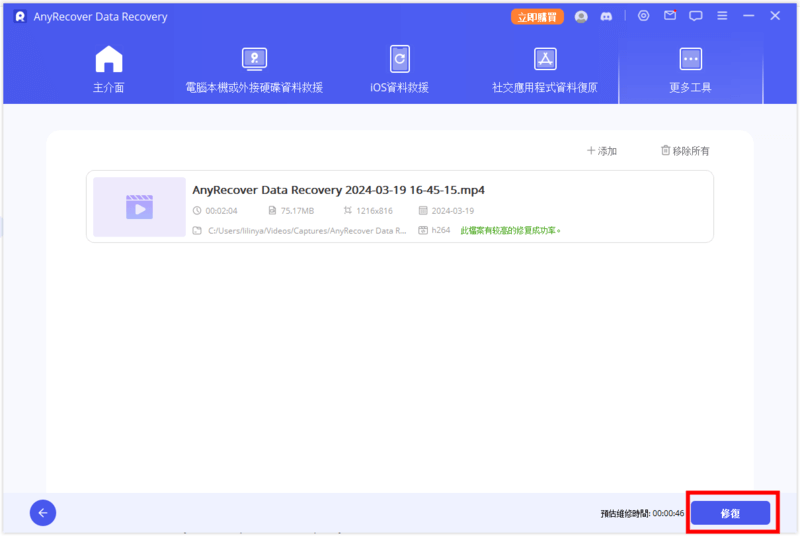
支持多種視訊格式
讓您快速修復視頻
提供了一個簡單的使用者介面
相容於 Mac 和 Windows
The premium package is limited.
3.2. Media.io
當談到提高視訊品質時,Media.io 可能是一個合適的選擇。憑藉直覺的使用者介面和一流的影片增強功能,這款人工智慧影片銳利化工具可讓您提高影片畫質。由於 Media.io 提示了多種 AI 生成的照片增強模型,因此您可以自動提高影片畫質。
如何透過 Media.io 銳化影片?
步驟 1導航至 Media.io 的官方網站,然後選擇「立即增強影片」按鈕。點擊上傳按鈕導入影片。
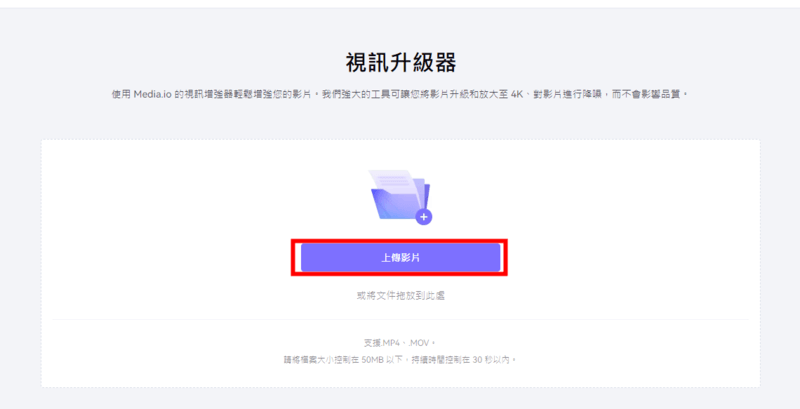
步驟 2現在,Media.io 將自動提升影片質量,您可以點擊「預覽」按鈕來查看對影片所做的更改。
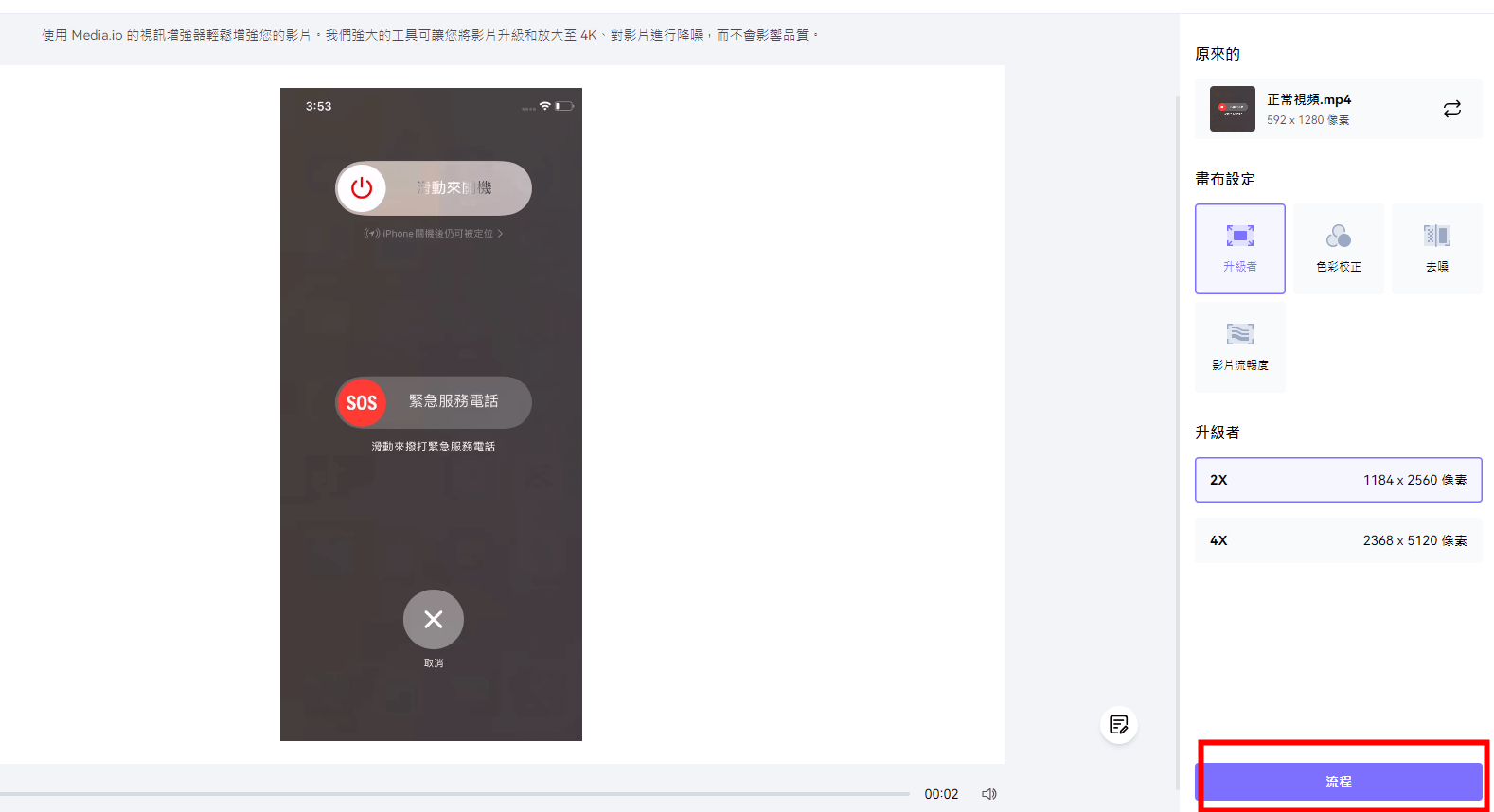
步驟 3 按「下載」按鈕將影片匯出到電腦。
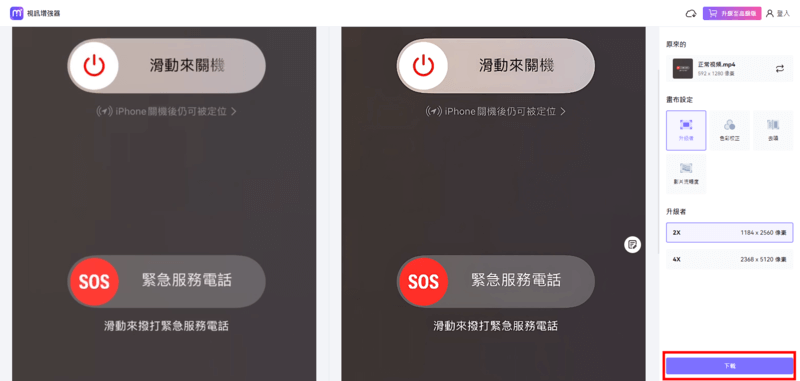
無需安裝
不影響視頻品質
提供多種照片品質增強功能
經濟實惠的優質套餐
可能會彈出不需要的廣告
3.3. PowerDirector
您可以留意的另一個令人印象深刻且令人驚嘆的影片修復 APP 是 PowerDirector。它是最好的影片編輯工具之一,可讓您自訂影片而無需調整其整體品質。該工具具有易於管理的用戶介面,因此您不會發現學習如何修復影片很困難。
以下是透過 PowerDirector 修復影片的逐步指南。
步驟 1 如果要加入修復效果,請啟動電腦上的 PowerDirector 並匯入影片。
步驟 2 點擊效果工具找到修復效果。獲得修復效果後,您可以透過將其拖曳到 PowerDirector 時間軸將其應用到影片。
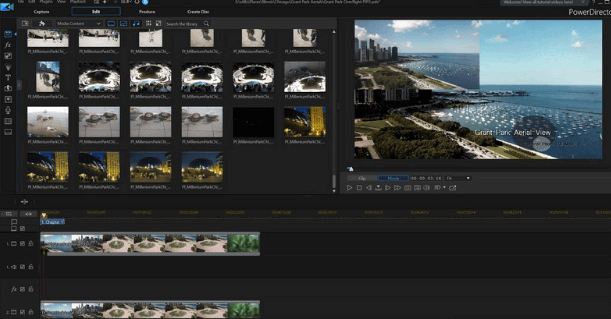
步驟 3 預覽視頻,滿意後,點擊“匯出”按鈕進行下載。
提供專業的AI影片修復功能
無視頻品質損失
提示可管理的使用者介面
高級套餐數量有限。
第 4 部分:有關影片畫質修復的常見問題解答
1. 可以修復影片畫質嗎?
如果您遇到影片模糊的問題,可以使用 PowerDirector 或 Media.ai 等工具進行銳利化。這些工具僅要求您將影片匯入對應影片修復工具的時間軸中,以開始提高影片畫質。
2. 如何低品質影片?
如果您的影片已損壞並失去了原始畫質,您可以透過 AnyRecover修復影片畫質. 它是最好的 AI 影片畫質修復工具之一,可讓您修改影片的畫質而不損害其整體畫質。
3. 有沒有可以修復影片畫質的 APP?
您可以透過 PowerDirector 等 APP 修復視頻, 但是 AnyRecover 是 最好的影片修復 APP. 使用此工具,您可以自動修復損壞的影片。
結語
影片畫質修復 APP 的存在可以幫助您提高影片的整體質量,本指南旨在使您能夠輕鬆修復模糊的影片。在您可以從此處找到的學習如何修復影片的所有選項中,AnyRecover 仍然是最好的AI 影片畫質修復工具。它是同時修復多個損壞影片的最適合的工具。
AnyRecover
九折優惠券: RECOVER9
